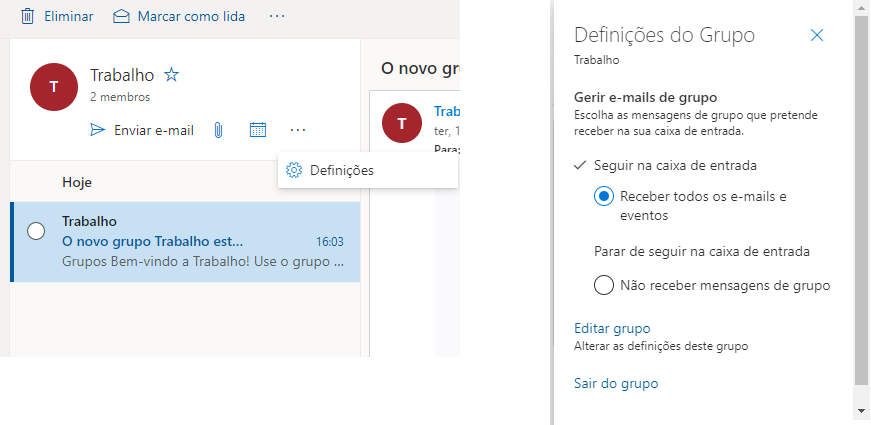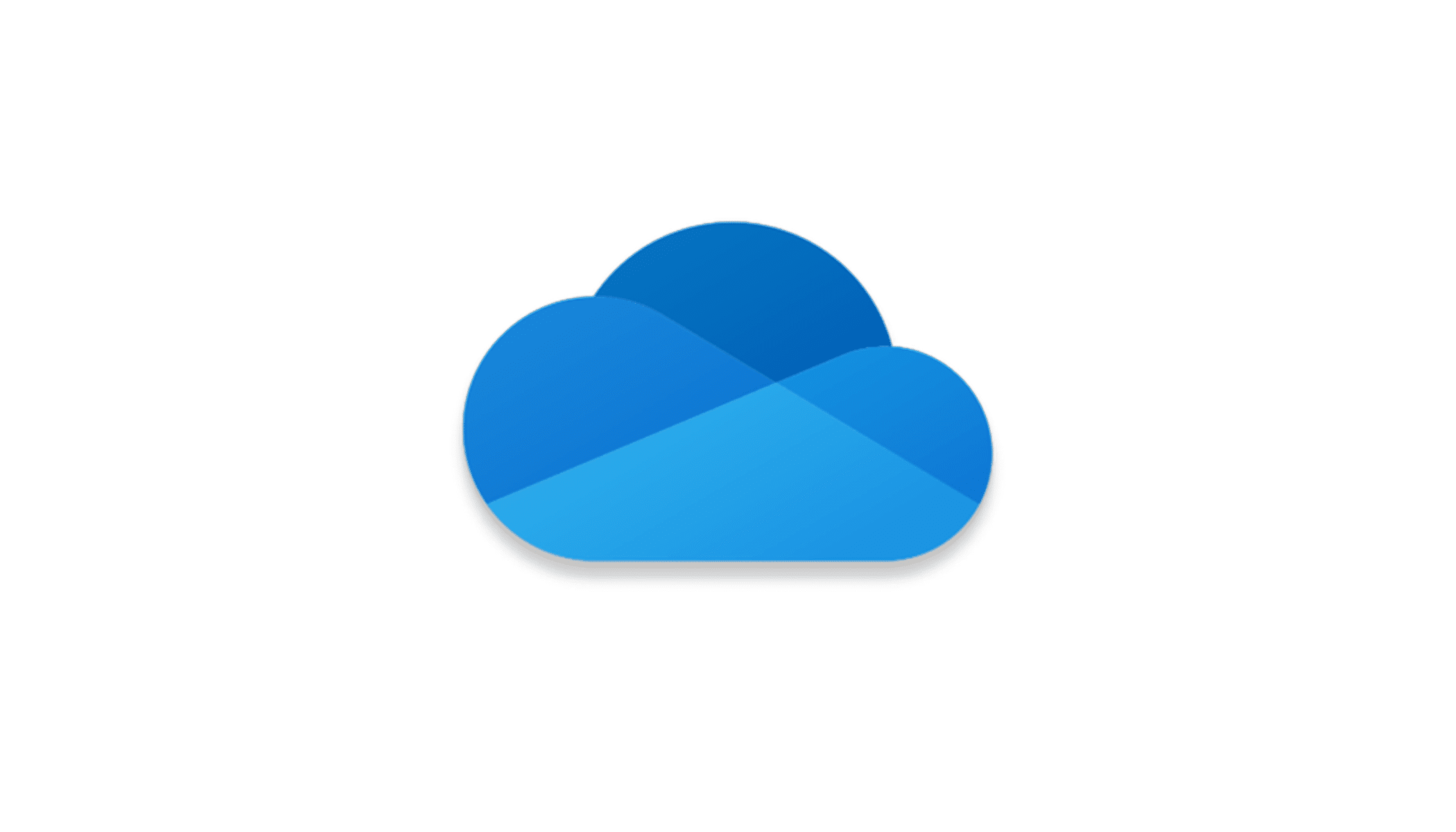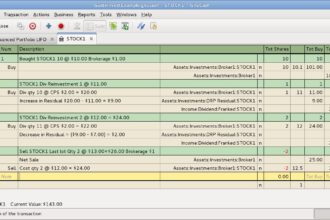Todos gostamos de partilhar fotos com amigos e familiares, mas estes ficheiros podem facilmente perder-se ou ser apagados se forem enviados por e-mail ou por plataformas de mensagens instantâneas, como o WhatsApp. Assim, se quiser manter todas as fotos partilhadas e outros ficheiros num só sítio, experimente a nova ferramenta de partilha de grupos do OneDrive.
Passo 1
A forma mais fácil de criar e configurar um novo grupo é aceder à versão Web do Outlook e entrar na sua conta Microsoft; caso não tenha uma, terá de a criar. Na barra lateral da esquerda vá até à opção ‘Novo grupo’ (pode ser necessário fazer scroll para ver esta opção) e, na janela que aparece, dê um nome ao grupo; se quiser, também pode adicionar uma descrição. Estas informações estarão acessíveis a qualquer pessoa que adicione ao grupo. Em seguida, clique em ‘Criar’.
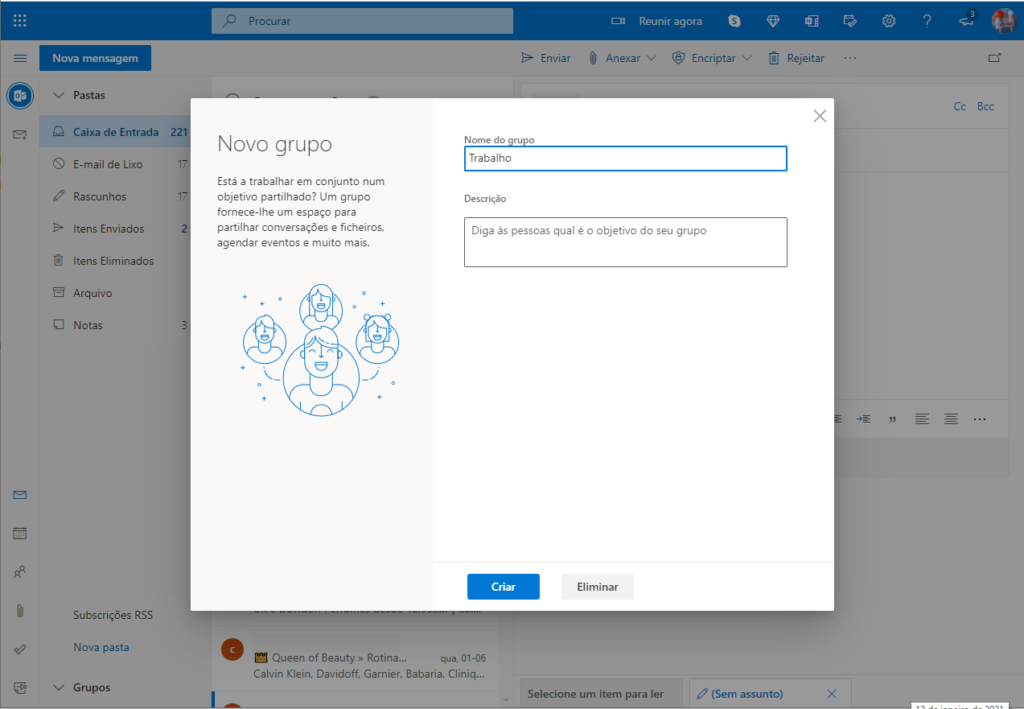
Passo 2
Agora, pode começar a adicionar pessoas ao grupo: para tal, basta adicionar os endereços de e-mail, seguidos de ‘Enter’. Se introduzir um endereço por engano e precisar de o remover, clique na cruz à direita do mesmo. Carregue em ‘Adicionar’ quando terminar de inserir todos os e-mails, tendo sempre em consideração que pode adicionar novos mais tarde, se necessário. Os membros do grupo recebem todos um e-mail de boas-vindas após alguns minutos.
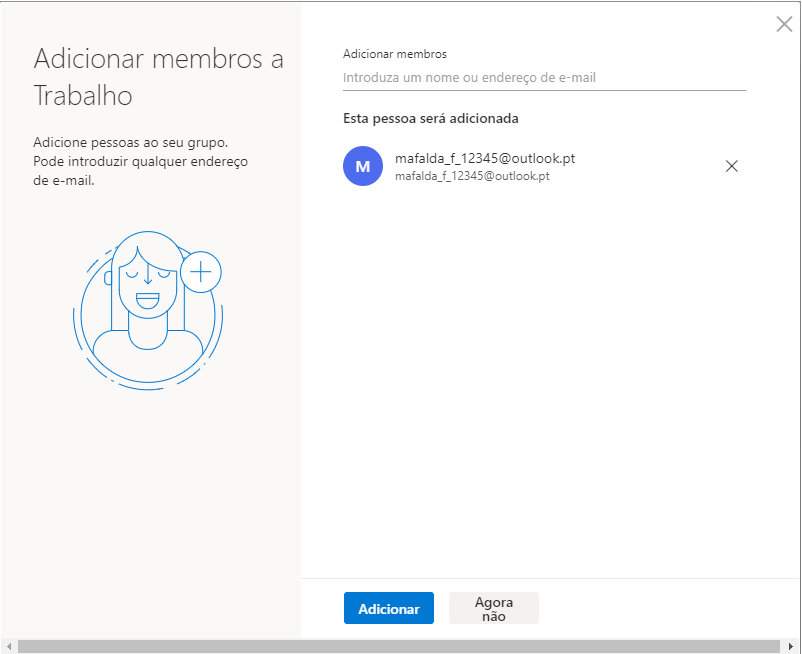
Passo 3
Para partilhar uma pasta, abra o One Drive clique com o botão direito do rato na pasta pretendida e faça ‘Partilhar’. Se quiser criar uma nova pasta partilhada, clique em ‘Nova Pasta’, dê-lhe um nome e, em seguida, escolha ‘Criar’. Escreva o nome do grupo, seleccione-o nos resultados da pesquisa, adicione uma mensagem a explicar o motivo da partilha e clique em ‘Enviar’. Quando escolher o grupo, pode ver um e-mail listado ao lado do nome desse grupo: este endereço pode ser alterado para algo mais fácil de memorizar – vemos isso no passo 6.
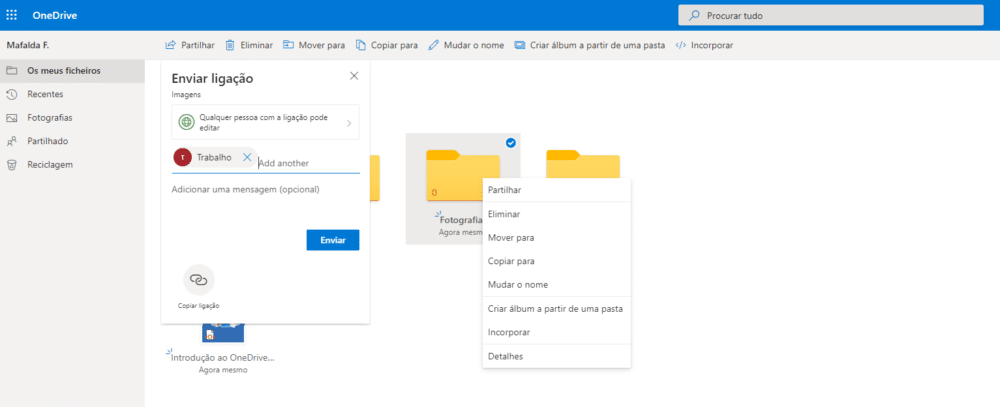
Passo 4
Todos os elementos do grupo serão notificados, por e-mail, de que partilhou uma pasta e nessa mensagem poderão carregar no botão ‘Open’ para aceder à mesma, no OneDrive. Quando partilha uma pasta ou ficheiro, tenha em mente que qualquer um dos membros do grupo pode, não só vê-los, mas também eliminá-los, por isso convêm apenas adicionar pessoas em quem confia. Se o endereço de e-mail do membro do grupo não estiver ligado a uma conta da Microsoft, essa pessoa receberá um aviso para criar uma e ligá-la ao email existente.
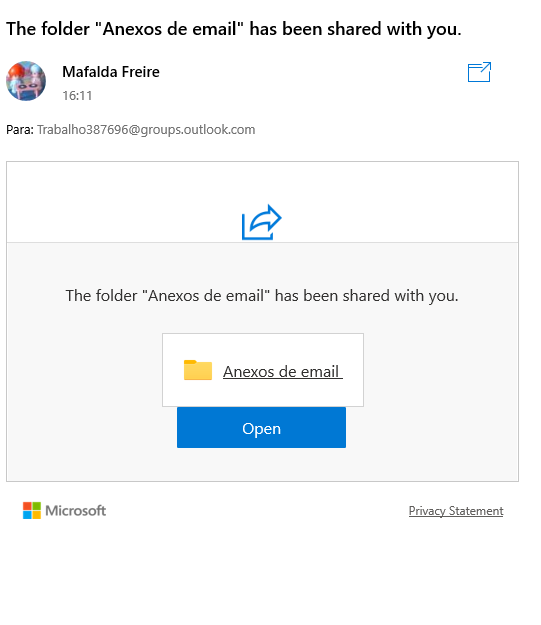
Passo 5
Quando cria um grupo terá privilégios de ‘Proprietário’, o que significa que poderá fazer alterações ao e-mail do grupo, ao nome e aos membros. Se quiser promover outro membro do grupo a ‘Proprietário’, seleCcione o grupo na barra lateral esquerda no site do Outlook, clique no logótipo do grupo e, em seguida, escolha o separador ‘Membros’. Clique na seta ao lado do membro que quer alterar e, em seguida, seleccione ‘Proprietário’.

Passo 6
Quando cria o grupo, o Outlook atribui-lhe um endereço de e-mail, que pode ser usado por todos os membros para contactar o resto do grupo. Se quiser alterá-lo para algo mais fácil, clique nos três pontos à direita de ‘Enviar email’ e, depois, em ‘Editar grupo’. Na janela que abre, escolha o endereço de e-mail, apague-o e escreva outro. Atenção que o e-mail tem de terminar sempre com ‘@groups.outlook.com’. Se o endereço que escolher já estiver a ser usado, aparece uma indicação para alterar.
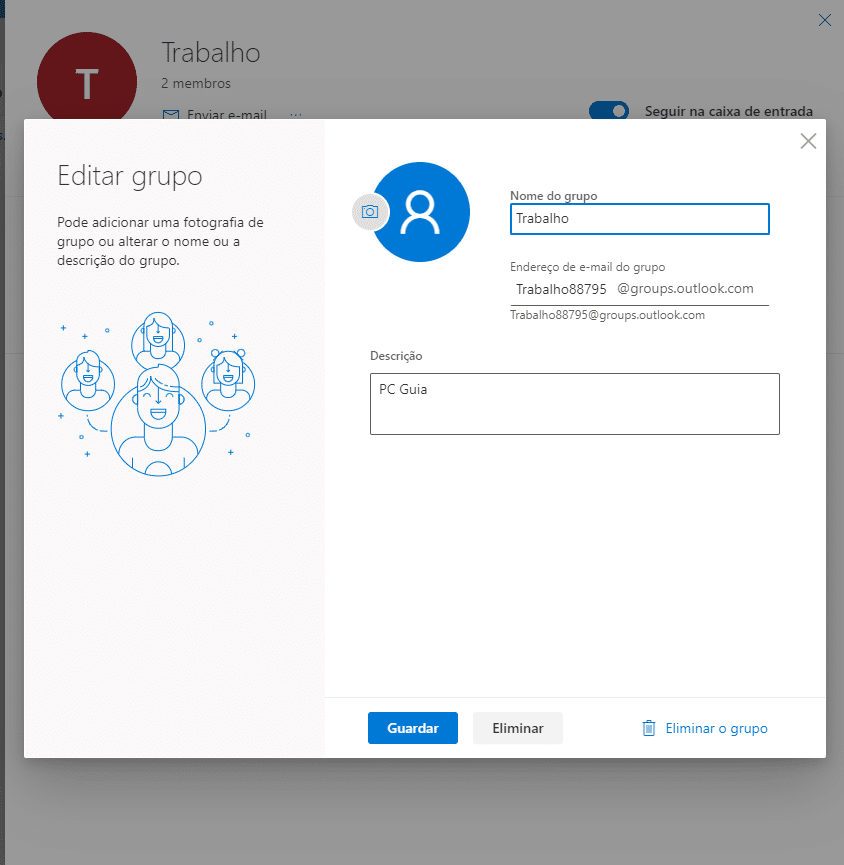
Passo 7
Todos os membros podem escolher se querem receber e-mails do grupo, quer sejam os enviados quando um novo ficheiro ou pasta é partilhado, quer os e-mails enviados usando o endereço do grupo. Para isso, seleccione o grupo no Outlook, clique nos três pontos ao lado do logótipo e depois em ‘Definições’. Aparece uma barra lateral à direita, onde pode indicar que quer deixar de receber e-mails de grupo na sua caixa de entrada: escolha ‘Não receber mensagens do grupo’. Além disso, nesta área, também pode sair do grupo.